如何查看隐藏文件夹win7 win7系统如何显示隐藏的文件夹
更新时间:2024-08-09 09:16:22作者:relsound
在Win7系统中,有时候我们需要查看隐藏的文件夹,但是这些文件夹并不会直接显示在文件夹列表中,那么该如何显示隐藏的文件夹呢?通过简单的操作,我们就可以轻松找到隐藏的文件夹,让我们一起来了解一下吧。
具体步骤:
1.点左下角“开始”菜单,再点击“计算机”。
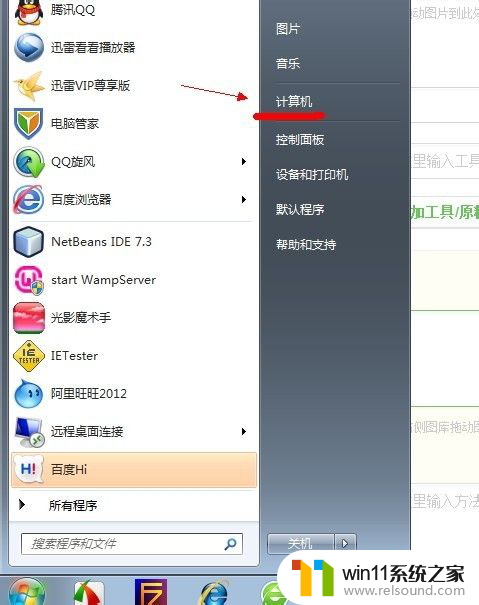
2.点击窗口顶部靠左位置的“组织”菜单,选择其中的“文件夹和搜索选项”。
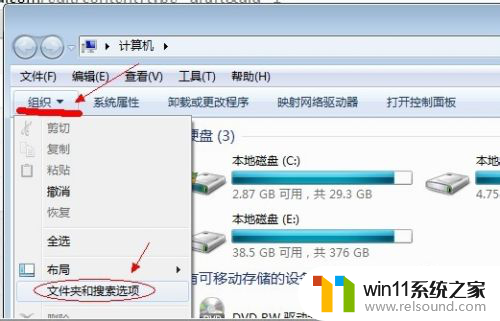
3.在弹出的窗口里点击切换到“查看”选项卡。
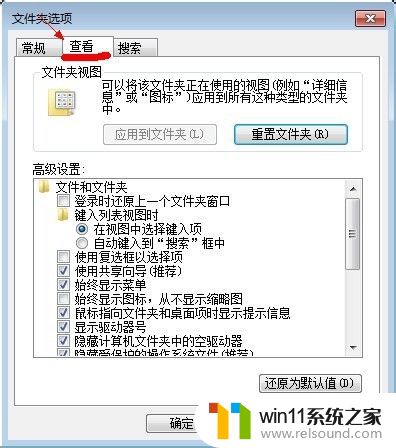
4.在窗口中部位置下拉滚动条,找到“显示隐藏的文件、文件夹或驱动器”。把前面的圈圈选中,然后点击确定。
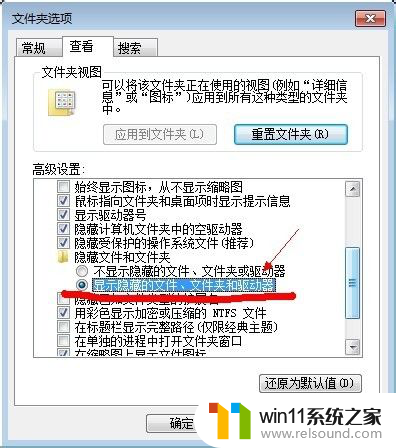
5.这时电脑中的隐藏文件和文件夹就都可以看到了。
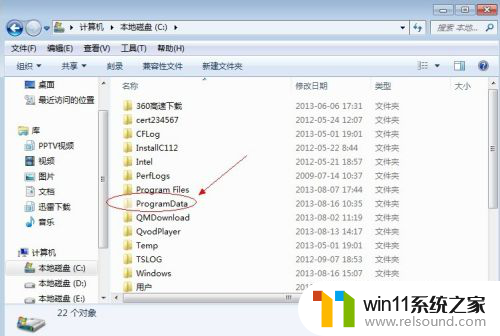
以上就是如何查看隐藏文件夹win7的全部内容,如果遇到这种情况,您可以根据以上操作解决问题,非常简单快速,一步到位。
如何查看隐藏文件夹win7 win7系统如何显示隐藏的文件夹相关教程
- win10如何显示文件隐藏扩展名 win10系统如何显示文件扩展名
- win10如何隐藏文件后缀名 如何在Win10系统中隐藏文件后缀名
- u盘隐藏文件怎么恢复 U盘文件被隐藏怎么办
- win11怎么去掉文件后缀 Win11如何隐藏文件后缀名
- 华为隐藏的软件 如何找到华为手机中的隐藏应用程序
- 微信有没有隐藏会话的功能 如何快速隐藏微信聊天窗口
- win10任务栏如何隐藏 如何在win10桌面模式下隐藏任务栏
- cad菜单栏被隐藏了怎么办 CAD菜单栏被隐藏后如何重新设置
- win10怎么在局域网隐藏自己的电脑 如何在Win10系统中隐藏局域网计算机名称
- win10像苹果一样文件夹折叠 如何在Win10中取消文件夹折叠组
- 英伟达新一代AI芯片过热延迟交付?公司回应称“客户还在抢”
- 全球第二大显卡制造商,要离开中国了?疑似受全球芯片短缺影响
- 国外芯片漏洞频发,国产CPU替代加速,如何保障信息安全?
- 如何有效解决CPU温度过高问题的实用方法,让你的电脑更稳定运行
- 如何下载和安装NVIDIA控制面板的详细步骤指南: 一步步教你轻松完成
- 从速度和精度角度的 FP8 vs INT8 的全面解析:哪个更适合你的应用需求?
微软资讯推荐
- 1 英伟达新一代AI芯片过热延迟交付?公司回应称“客户还在抢”
- 2 微软Win11将为开始菜单/任务栏应用添加分享功能,让你的操作更便捷!
- 3 2025年AMD移动处理器规格曝光:AI性能重点提升
- 4 高通Oryon CPU有多强?它或将改变许多行业
- 5 太强了!十多行代码直接让AMD FSR2性能暴涨2倍多,性能提升神速!
- 6 当下现役显卡推荐游戏性能排行榜(英伟达篇)!——最新英伟达显卡游戏性能排名
- 7 微软发布Win11 Beta 22635.4440预览版:重构Windows Hello,全面优化用户生物识别体验
- 8 抓紧升级Win11 微软明年正式终止对Win10的支持,Win10用户赶紧行动
- 9 聊聊英特尔与AMD各自不同的CPU整合思路及性能对比
- 10 AMD锐龙7 9800X3D处理器开盖,CCD顶部无3D缓存芯片揭秘
win10系统推荐